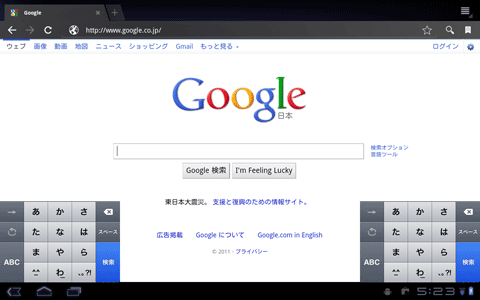ということで、NyARToolKit for Androidという、Android用の
NyARToolKitのライブラリがあるので、早速XOOMで試してみる。
基本的には簡単。
まず、Mac上にEclipseとAndroid SDK、EclipseのADTを準備する。
ここまでは適当にどこかのサイトを参照して下さい。
次に、NyARToolKit for Androidの本体を入手。
ダウンロード用のページから、一番下にある3.0.0のところを開き、
nyartoolkit-and2.2.zipってのをダウンロードする。
この3.0.0とか2.2が何の意味なのかは俺も知らない。
3.0.0→NyARToolKitのバージョン
2.2→Androidのバージョン
かな?
で、これを展開し、Eclipseにインポートする。
Eclipseの基礎なのであまり解説しませんが、
方法はとりあえずこことか読んで貰えればわかります。
簡単に書くと、パッケージエクスプローラ上で右クリックして「インポート」。
開いたダイアログで「一般」-「既存プロジェクトをワークスペースへ」を選択して次へ。
展開したnyartoolkit-and2.2フォルダを選択すると、下に出てくるのでOKを押す。
で、ここから少し調整して、コンパイルして実行。
まず、インポートするとプロジェクトの青いフォルダマークに赤い「!」がついてる。
これは、設定がおかしいのが理由。なので直す。
まず、プロジェクトのトップで右クリックし、プロパティを選択。
出てきたダイアログから「ビルド・パス」メニューを選択。
ダイアログの「ソース」タブを選択し、「lib\src」と「utils\jogl\src」を削除。
で、「lib/src」と「utils/jogl/src」に変更。
(いったん削除した後、これらのフォルダを選択すればよい。)
つまり、フォルダの区切り文字がWindowsっぽいのが原因みたい。
次に、プロパティダイアログの「リソース」メニューを選択。
現在の文字コードがSJISになってるはずなので、これをUTF-8に変更する。
適当にソースを開いてコメントが文字化けしてなければOK。
一回全体メニューの「プロジェクト」-「クリーン」と「ビルド」を行う。
これで準備完了。
さあやってみよう!
XOOMをMacにつなげ、メニューからプロジェクトを実行する。
出来た。まぁ、結果は記事の頭に画像で出してるからねぇ。
ただ、カメラが思ったよりぼやけるせいで、あんまり遠ざかれなかった。
まぁ、大画面でARが楽しめるのはいいね。迫力あるし、
タブレットを持ち運ぶので、Webカメラよりリアル感が高いね。
やっぱり、Macの方がXOOMでのAndroid開発は楽だね。
ドライバとか入れないで、いきなりつなぐだけだもん。